天艾达鼠标连点器使用指南
天艾达鼠标连点器如何操作?作为Windows系统下功能强大的点击模拟工具,天艾达不仅能实现基础点击功能,还支持脚本编写完成复杂操作流程。针对新用户初次使用可能遇到的困惑,本文将详细解析软件的具体操作方法。

基础点击模式操作流程
一、简易点击配置
1、通过双击桌面快捷图标启动程序,进入软件主界面
2、选择界面中的「简易模式」功能模块,进入参数设置页面
3、根据需求配置点击参数:选择单击/双击模式、左键/右键操作、设定点击间隔时间(单位:毫秒)与重复次数(设置为0时代表持续运行)。建议首次使用时设置5-10次测试运行效果。
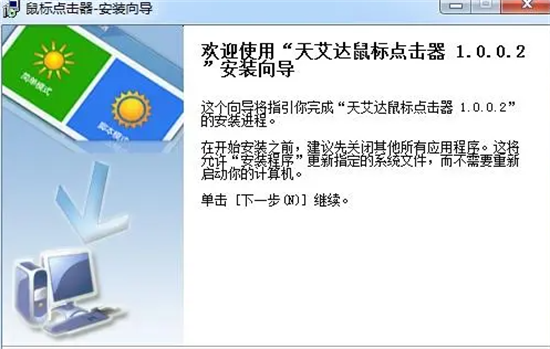
高级脚本模式操作指南
二、自动化脚本配置
1、启动程序后点击「脚本模式」切换操作界面
2、在脚本编辑面板创建新任务:点击「新增指令」按钮展开配置窗口
3、详细设置每个操作节点:选择点击类型(单击/双击)、按键属性(左/右键)、屏幕坐标定位(X/Y轴数值)、操作间隔时间(建议50ms以上保证稳定性)
4、通过「添加至脚本」按钮将配置好的指令加入任务队列,支持多指令顺序排列
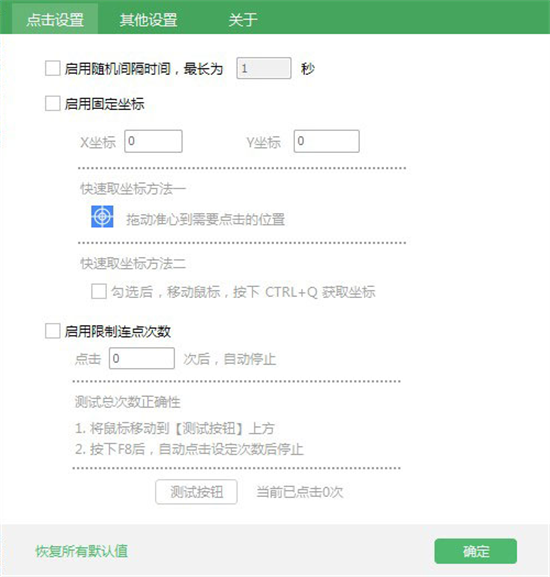
脚本运行与优化建议
1、在脚本列表界面设定循环次数,点击「执行脚本」或使用快捷键Ctrl+W启动任务
2、运行过程中可通过状态栏实时查看当前执行进度
3、建议初次使用时设置2-3次测试循环,确认坐标定位准确性
4、遇到异常中断时,检查屏幕分辨率是否与脚本设置时保持一致
实用技巧说明
1、坐标定位辅助功能:开启软件自带的十字准星辅助线精确定位
2、热键配置:可为常用脚本设置独立启动快捷键
3、执行日志:在历史记录中查看每次脚本运行的详细数据
4、多方案保存:支持将不同配置方案单独存储,方便快速调用
通过上述分步指导,用户可以快速掌握基础点击与高级脚本两种操作模式。建议从简单模式开始熟悉基础功能,待熟练后再尝试脚本编辑功能。软件运行时建议关闭不必要的后台程序,避免系统资源占用影响点击精度,同时注意定期更新软件版本以获得最新功能支持。
相关下载
相关文章
更多+-
07/24
-
09/13
-
09/11
-
09/10
-
09/10
手游排行榜
- 最新排行
- 最热排行
- 评分最高

